Mitä tietää
- Valitse tiedostot, jotka haluat lähettää, napsauta niitä hiiren kakkospainikkeella ja Lähetä † Pakattu (zipattu) kansio†
- Nimeä tiedosto pyydettäessä.
- Lähetä ZIP-tiedosto sähköpostilla kuten mikä tahansa muu tiedosto.
Tässä artikkelissa kuvataan ZIP-tiedostojen luominen ja lähettäminen Windowsissa.
Luo ja lähetä ZIP-tiedostoja
-
Valitse tiedostot ja/tai kansiot, jotka haluat pakata. Ne on korostettu osoittamaan, että ne on valittu. Napsauta hiiren kakkospainikkeella yhtä valituista kohteista ja siirry kohtaan Lähetä † Pakattu (zipattu) kansio† Jos haluat sisällyttää eri paikoissa olevia tiedostoja samaan ZIP-tiedostoon, lisää vain yksi aluksi. Vedä ja pudota sitten loput tiedostot ZIP-tiedostoon. Voit pudottaa ne yksi kerrallaan tai useita kerrallaan.

-
Anna tiedostolle kuvaava nimi, jotta vastaanottaja ymmärtää yhdellä silmäyksellä, mitä kansio sisältää. Jos ZIP-tiedosto sisältää esimerkiksi lomakuvia, anna sille jokin nimi Lomakuvia 2021ei mitään epäselvää kuten haluamasi tiedostot tai kuvat†
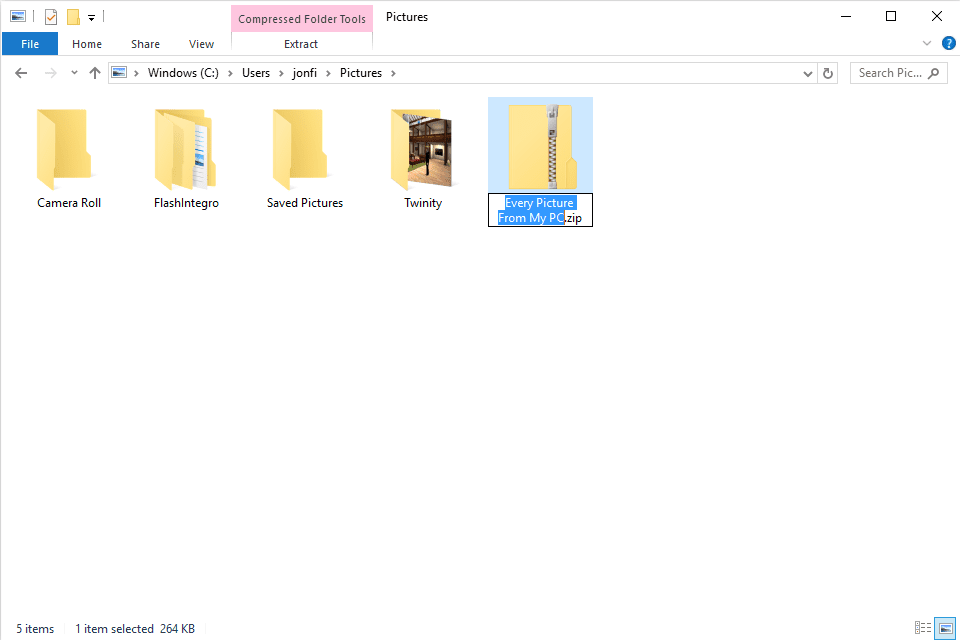
ZIP-tiedoston nimeäminen uudelleen Windows 10:ssä. Nimeäksesi tiedoston uudelleen napsauta ZIP-tiedostoa hiiren kakkospainikkeella ja valitse nimeä uudelleen†
-
Liitä tiedosto ja lähetä se sähköpostiohjelmassasi kuten mikä tahansa muu tiedosto.
Voit myös käyttää kolmannen osapuolen ohjelmia, kuten 7-Zip, PeaZip ja Keka, luodaksesi ja lähettääksesi ZIP-tiedostoja. Jos ZIP-tiedosto on liian suuri sähköpostitse lähetettäväksi, lataa se ensin OneDriveen ja lähetä sitten vastaanottajalle linkki sen lataamista varten.
Tietoja ZIP-tiedostoista
ZIP-tiedostot ovat hyvin samankaltaisia kuin kansiot, paitsi että ne toimivat tiedostojen tavoin. Voit lisätä tähän erityiseen tiedostoon mitä tahansa tiedostoja, jotka haluat lähettää, ja sähköpostiohjelmasi käsittelee sitä kuten mitä tahansa muuta tiedostoa. Tällä tavalla lähetetään vain yksi tiedosto (ZIP-tiedosto). Kun vastaanottaja saa sähköpostisi, hän voi avata ZIP-tiedoston nähdäkseen kaikki siinä lähettämäsi tiedostot ja kansiot.